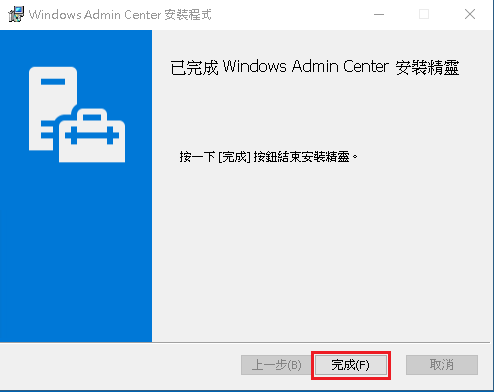Windows Admin Center新一代的伺服器管理工具,支援透過WEB來進行伺服器管理,操作介面也十分相似AZure管理介面,算是一套相當好上手的管理軟體,不過畢竟是透過web來提供服務,因此就會有SSL憑證過期的問題,小編今天就是要來介紹如何替換Windows Admin Center的SSL憑證。
一、將新的憑證先匯入伺服器
01、選擇要匯入的憑證檔案,點選滑鼠右鍵「安裝PFX」
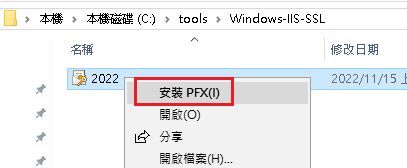
02、選擇「本機電腦」
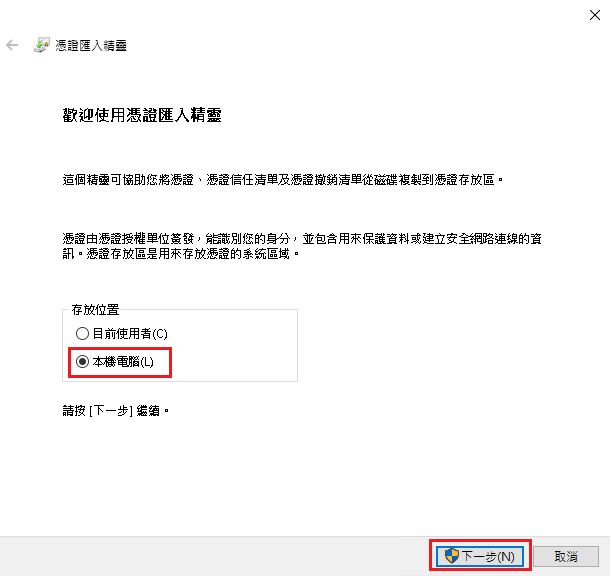
03、憑證檔案路徑無誤的話,就點選「下一步」
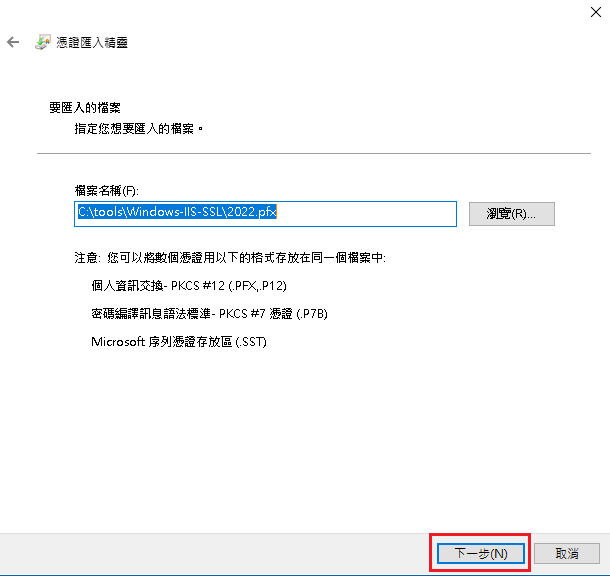
04、輸入憑證密碼(如憑證無密碼則無需填寫),勾選「包含所有延伸內容」
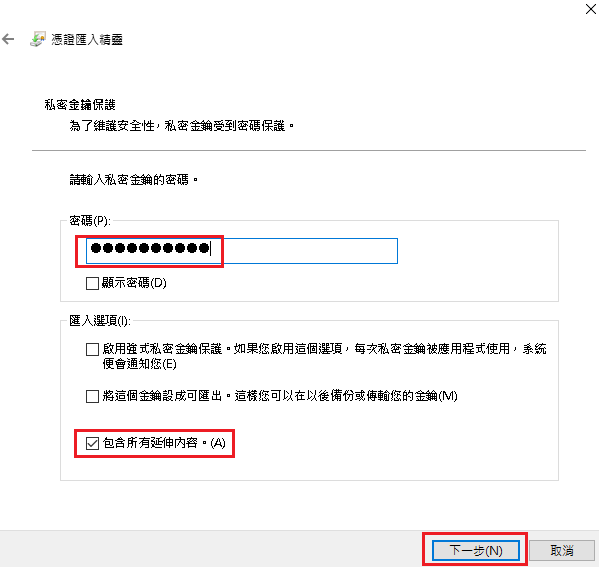
05、點選「將所有憑證放入以下的存放區」來指定憑證存放位置
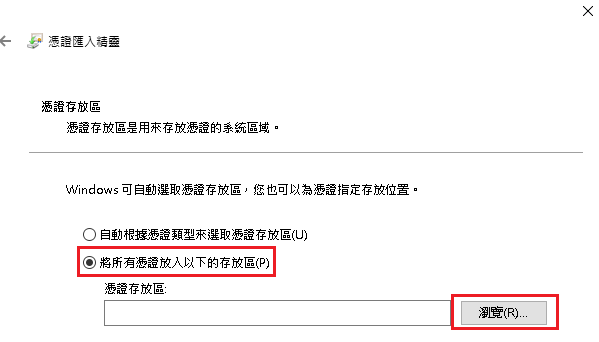
06、選擇「個人」
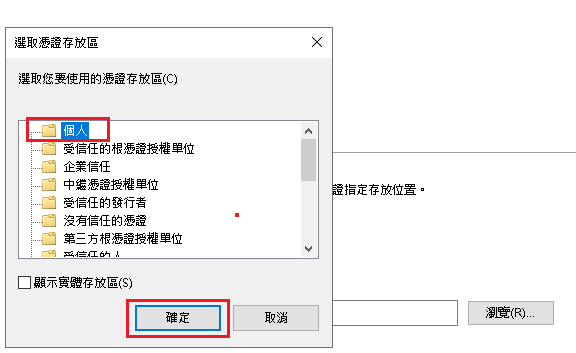
07、確認憑證存放位置為「個人」後,點選「下一步」
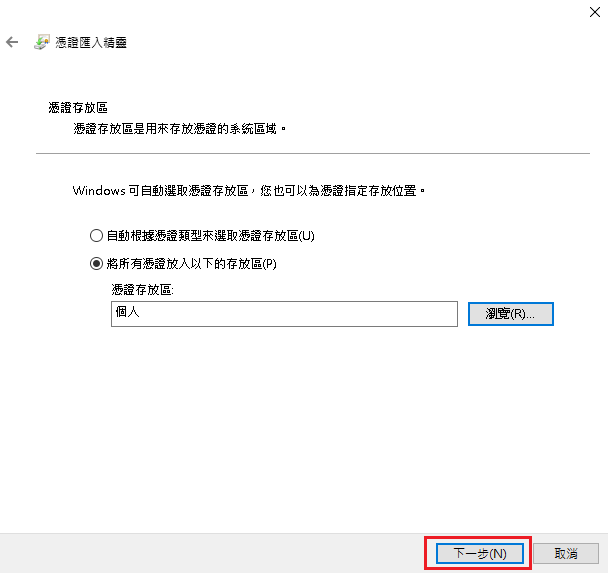
08、點選「完成」開始匯入憑證
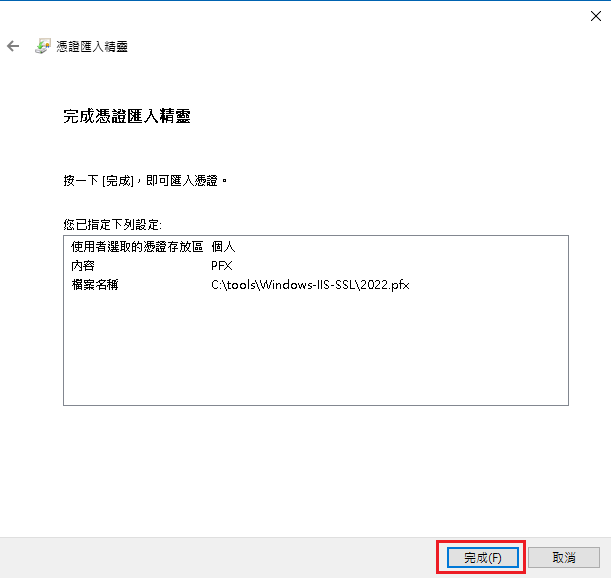
09、匯入成功的話可以看見下圖「匯入執行成功」的提示
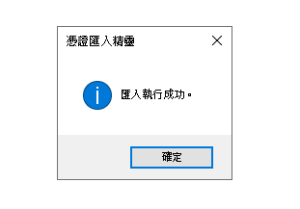
二、變更Windows Admin Center憑證設定
01、開啟「控制台」

02、開啟「程式和功能」
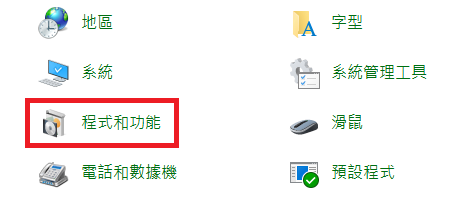
03、選擇「Windows Admin Center」後,點選「變更」
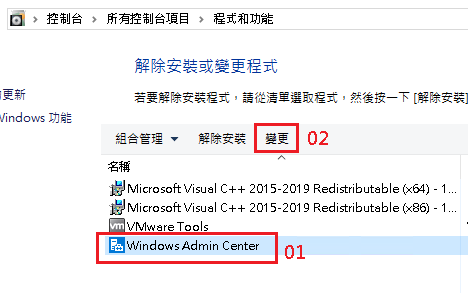
04、選擇「下一步」
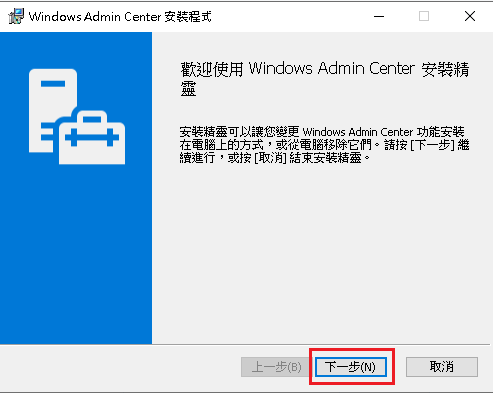
05、選擇「變更」
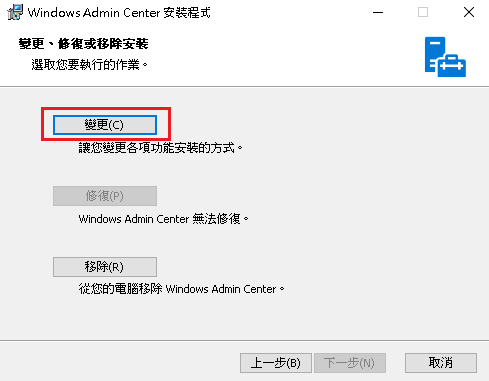
06、輸入下方PowerShell的憑證查詢指令
Get-ChildItem -Path Cert:\LocalMachine\MY
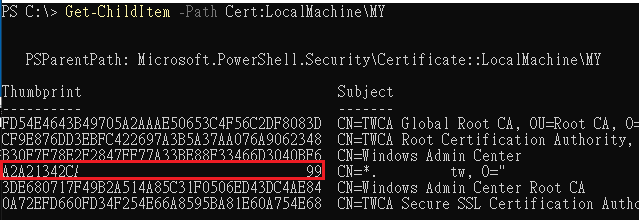
※將步驟一匯入憑證的憑證指紋複製,下一個步驟需要使用。
07、在「提供閘道SSL憑證的指紋」欄位貼入上一步驟取得的憑證指紋,並點選「變更」進行憑證替換作業
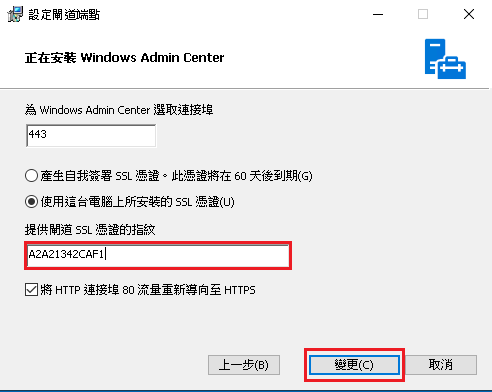
08、下圖為憑證更換過程畫面
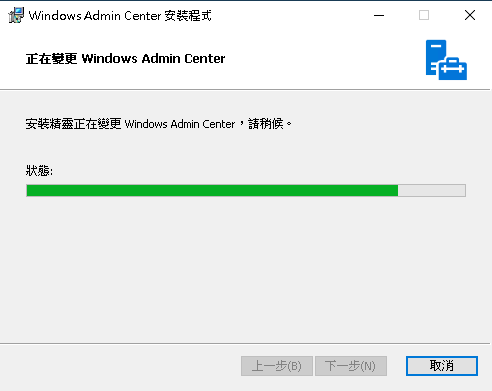
09、下圖為憑證更換完成畫面,點選「完成」結束憑證替換作業